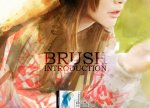换衣服,教你用替换颜色换衣服颜色
来源:站酷
作者:看见未来
学习:16094人次
通过换衣服颜色实例,跟大家讲解一下改色利器“替换颜色”工具的使用技巧。
前言:
任何一种功能,不会用或不喜欢用,都是因为你对这个功能的本身不了解,对里面的一些后期处理不熟悉。任何的功能都会造成误选,后期能不误选的解决掉,就是高手。
1.什么是“替换颜色”功能
2.你为什么不会用“替换颜色”
3.使用案例
1.什么是“替换颜色”功能
“替换颜色”其实是“色彩范围”+“色相”的一个组合功能。它的使用就是用使用“色彩范围”来建立选区,然后在改变它的色相。有人可能会问,为什么会使用“色彩范围”建立选区,而不是其它。原因很简单,就是这样建立的选区过度自然。在后面的案例中你会看到这一点。

2.你为什么不会用“替换颜色”
一般来讲,使用“替换颜色”,要将“本地化颜色簇”的勾选去掉,否则会使的图片不均匀,其次任何的选择都会误选,比如这个可选颜色也是。有一个非常简单的办法,就是将图片复制一层,然后在上面的图层进行 “替换颜色”。然后在图片的上层建立蒙版,将误选的去掉就可以了。
3.使用案例
学习 · 提示
相关教程
关注大神微博加入>>
网友求助,请回答!